Depuis OnlyWhatsApps, nous voulons expliquer comment partager des vidéos de Messenger à WhatsApp. Vous devriez avoir téléchargé les applications Facebook Messenger et WhatsApp pour gagner du temps. Pour partager des fichiers d'un Chat à un autre utilisateur, restez et apprenez à le faire !
Partager des vidéos de Messenger vers WhatsApp sur Android
Si vous voulez partager des vidéos de Messenger vers WhatsApp et que vous utilisez un appareil Android, la première étape à suivre est de lancer l'application Messenger, puis de sélectionner la conversation qui contient la vidéo qui vous intéresse.
À ce stade, localisez l'aperçu de la vidéo à partager sur WhatsApp, appuyez longuement dessus et sélectionnez l'élément Enregistrer la vidéo qui apparaît en bas à gauche. Vous pouvez également lancer la vidéo en plein écran et appuyer sur l' icône de la flèche en bas à droite. Si c'est la première fois que vous téléchargez du contenu multimédia depuis Messenger, il se peut que l'on vous demande la permission d'accéder à la carte SD et/ou à la mémoire de l'appareil.
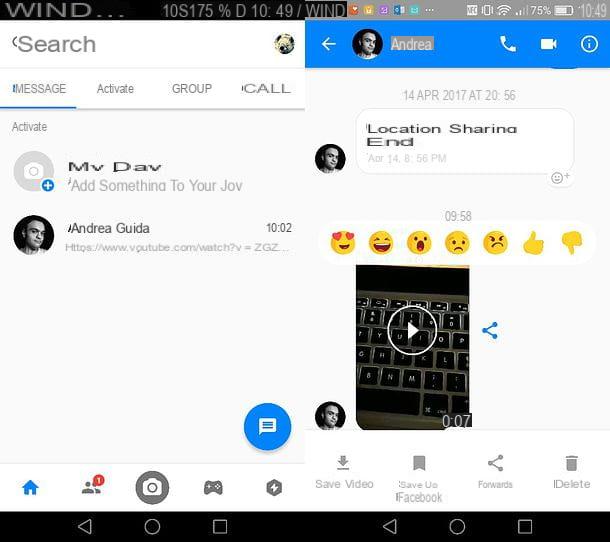
La vidéo que vous venez de sélectionner dans Messenger a été enregistrée dans la mémoire de votre smartphone (ou tablette) et peut maintenant être partagée comme n'importe quelle autre vidéo sur WhatsApp.
Pour partager la vidéo sur WhatsApp, ouvrez la célèbre application de messagerie, sélectionnez le chat ou le groupe qui vous intéresse, appuyez sur l'icône de la caméra située en bas à droite (dans le champ de composition du message) et sélectionnez la vidéo à publier.
Choisissez donc si vous voulez personnaliser la vidéo en utilisant les outils d'édition inclus dans WhatsApp (en utilisant les deux indicateurs en haut, vous pouvez couper le film en définissant de nouveaux points de début et de fin, en cliquant sur l'icône smiley vous pouvez ajouter des emojis et des autocollants, en sélectionnant "T " vous pouvez ajouter du texte, en touchant l'icône crayon vous pouvez ajouter une écriture ou un dessin à main levée, tandis qu'en glissant vers le haut vous pouvez appliquer quelques filtres).
Enfin, si vous le souhaitez, tapez quelque chose dans le champ de texte en bas et appuyez sur l'icône de l' avion pour envoyer la vidéo sur WhatsApp. Ce n'était pas difficile, n'est-ce pas ?
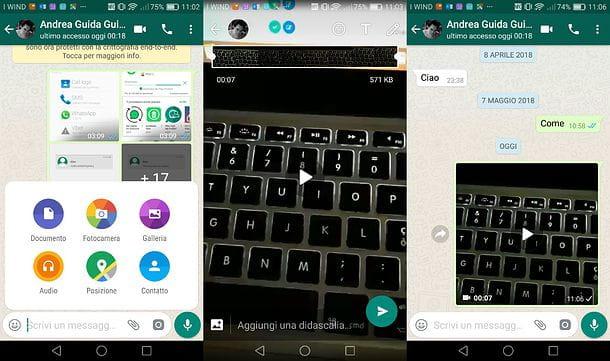
La vidéo que vous avez reçue dans Messenger et que vous souhaitez partager sur WhatsApp est-elle liée à YouTube ou à un autre service de partage de vidéos ? Dans ce cas, les choses deviennent encore plus simples : comme déjà mentionné dans l'ouverture du billet, pour partager la vidéo sur WhatsApp, en fait, il suffit de copier son URL (c'est-à-dire son adresse) et de la coller dans le chat ou dans le groupe qui vous intéresse. Voyons plus en détail comment procéder.
Tout d'abord, lancez l'application Messenger sur votre smartphone ou votre tablette, ouvrez la conversation contenant la vidéo que vous souhaitez partager sur WhatsApp et appuyez longuement sur son aperçu ou son adresse.
À ce stade, sélectionnez l'élément Copier dans le menu qui apparaît en bas, ouvrez WhatsApp, sélectionnez le chat ou le groupe dans lequel vous souhaitez partager la vidéo, appuyez longuement sur le champ de saisie du texte, sélectionnez l'élément Coller dans le menu qui apparaît à l'écran et, après l'apparition de la vignette de la vidéo (fonctionnalité disponible pour YouTube mais pas pour tous les services de partage de vidéos), appuyez sur l'icône de l' avion pour poursuivre l'envoi.
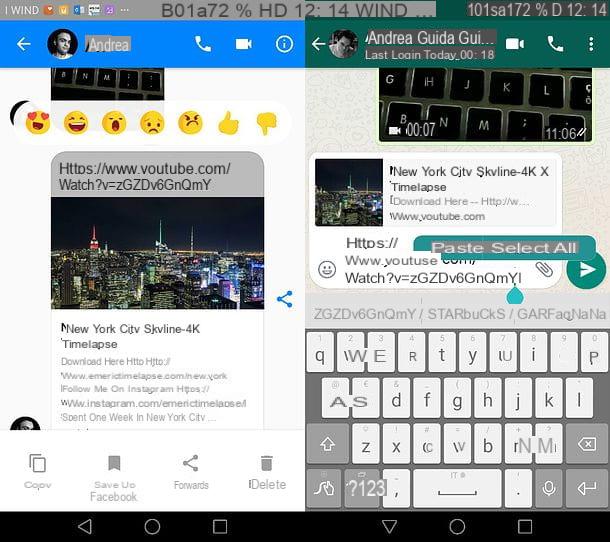
Mission accomplie ! Désormais, vos amis WhatsApp peuvent regarder la vidéo que vous avez reçue sur Messenger, même s'ils ne sont pas connectés à la célèbre plateforme de messagerie de Facebook. Heureux ?
Partager des vidéos Messenger vers WhatsApp sur iOS
Vous souhaitez partager une vidéo de Messenger à WhatsApp en utilisant votre propre iPhone mais vous ne savez pas comment faire ? Ne vous inquiétez pas, même sur le smartphone d'Apple, c'est une opération qui peut se faire en quelques tapotements.
Tout d'abord, lancez l'application Messenger et ouvrez la conversation contenant la vidéo que vous souhaitez partager sur WhatsApp. À ce stade, appuyez longuement sur l'aperçu de la vidéo, sélectionnez l'élément à sauvegarder dans le menu qui apparaît en dessous et, si c'est la première fois que vous utilisez Messenger pour télécharger du contenu multimédia sur votre "iPhone by", autorisez l'application à accéder aux photos iOS en répondant oui à l'avertissement qui s'affiche à l'écran.
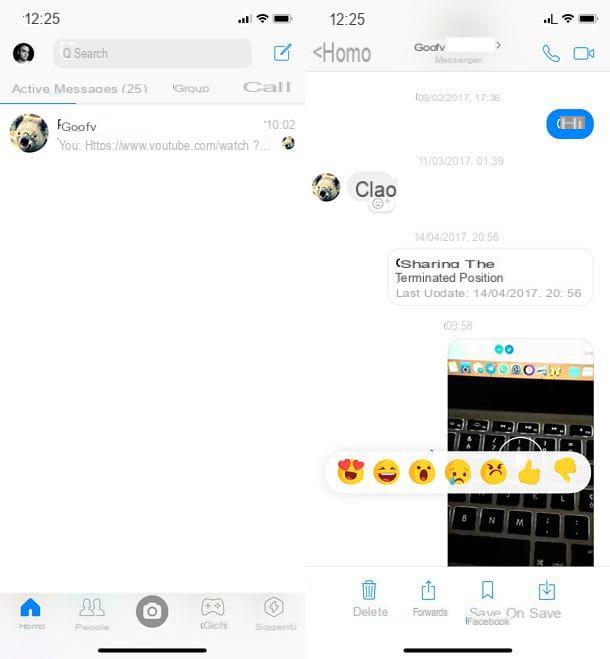
Parfait : vous avez maintenant le film qui vous intéresse dans le rouleau iOS (c'est-à-dire dans l'application Photos) et vous pouvez le partager sur WhatsApp comme s'il s'agissait de n'importe quel film réalisé avec la caméra de votre smartphone.
Lancez WhatsApp et ouvrez le chat ou le groupe dans lequel vous souhaitez publier la vidéo. À ce stade, appuyez sur le bouton + situé en bas à gauche, choisissez l'élément Photothèque et vidéothèque dans le menu qui apparaît à l'écran et sélectionnez la vidéo que vous venez de télécharger sur Messenger.
Enfin, si vous le souhaitez, utilisez les outils d'édition de WhatsApp pour personnaliser la vidéo (avec les deux indicateurs en haut, vous pouvez couper la vidéo, en cliquant sur l'icône du cutter, vous pouvez la redimensionner ou la faire pivoter, en sélectionnant le smiley, vous pouvez ajouter des emojis et des autocollants, avec le "T ", vous pouvez ajouter du texte, en touchant l'icône du crayon, vous pouvez ajouter une écriture ou un dessin à la main, tandis qu'en glissant vers le haut, vous pouvez appliquer certains filtres), écrivez un texte pour accompagner la vidéo et appuyez sur l'icône de l' avion pour la publier.
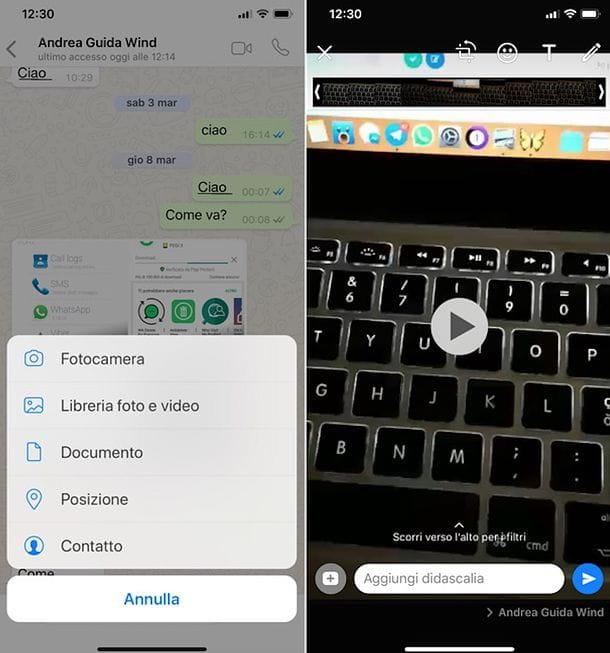
La vidéo que vous avez reçue dans Messenger provient-elle de YouTube ou d'une autre plateforme de partage de vidéos ? Ensuite, les choses deviennent encore plus simples : tout ce que vous avez à faire pour partager la vidéo sur WhatsApp est de copier son adresse Messenger et de la coller dans le chat ou le groupe qui vous intéresse. Voici comment procéder de manière plus détaillée.
Tout d'abord, lancez Messenger, ouvrez la conversation contenant la vidéo qui vous intéresse et appuyez longuement sur sa vignette ou son adresse (si elle est présente dans le corps du message). À ce stade, sélectionnez l'élément Copier dans le menu qui apparaît à l'écran, revenez à l'écran d'accueil de votre iPhone et ouvrez WhatsApp.
Sélectionnez ensuite le chat dans lequel vous voulez partager la vidéo, faites un tap long dans la boîte de composition du message et sélectionnez l'élément Coller dans le menu qui apparaît à l'écran. Attendez qu'une vignette de la vidéo apparaisse (fonction disponible pour YouTube mais pas pour tous les services de partage de vidéos) et appuyez sur l'icône de l' avion pour terminer le partage.
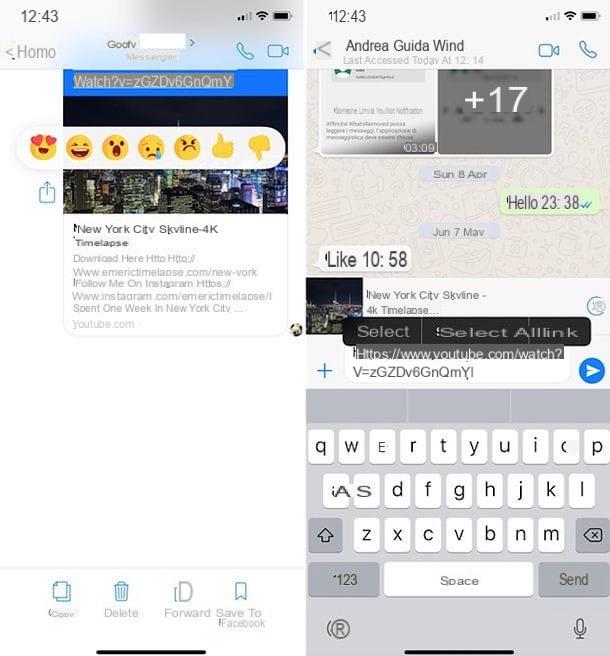
Si vous utilisez un iPad, vous pouvez suivre les instructions que je viens de vous donner pour l'iPhone en utilisant, au lieu de l'application WhatsApp (qui, comme vous le savez, n'est pas disponible pour la tablette d'Apple), la version web du service, à laquelle on peut accéder par Safari ou par des applications dédiées, comme celles dont je vous ai parlé dans la dernière partie de mon tutoriel sur l'installation de WhatsApp sur iPad.
Partager des vidéos Messenger vers WhatsApp sur l'ordinateur
Vous travaillez beaucoup sur ordinateur et, par conséquent, vous vous retrouvez souvent à utiliser Messenger et WhatsApp dans l'environnement de bureau ? Ne vous inquiétez pas, il existe une fonctionnalité qui vous permet de partager des vidéos Messenger vers WhatsApp même sous Windows ou macOS. Tout ce que vous avez à faire est d'utiliser la version web de Messenger et la version web de WhatsApp ou, alternativement, le client WhatsApp pour Windows ou macOS (dont je vous ai parlé en détail dans mon tutoriel sur la façon de télécharger WhatsApp sur PC).
Lorsque vous êtes prêt à commencer, connectez-vous à la version web de Messenger et sélectionnez la conversation contenant la vidéo que vous voulez partager sur WhatsApp (dans la barre latérale gauche). Cliquez ensuite sur la vignette du film en question et appuyez sur le bouton de téléchargement situé en haut à gauche pour le télécharger sur votre ordinateur.
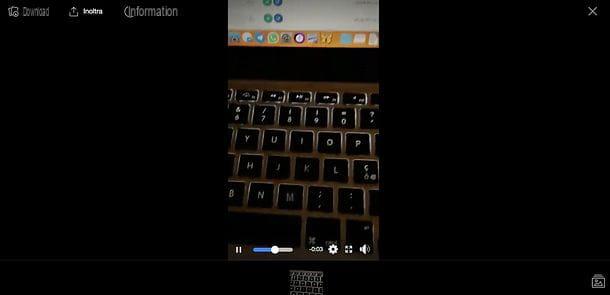
Une fois le téléchargement de la vidéo terminé, ouvrez WhatsApp web ou WhatsApp Client pour Windows ou macOS, sélectionnez le chat ou le groupe dans lequel vous souhaitez partager la vidéo téléchargée depuis Messenger et cliquez sur l'icône située en haut à droite, puis sur l'icône des photos et vidéos (la photo sur fond violet) qui apparaît à l'écran.
À ce stade, sélectionnez le film que vous venez de télécharger sur Messenger, choisissez si vous souhaitez ajouter du texte à ce dernier (les fonctions d'édition présentes sur l'application smartphone WhatsApp ne le sont pas encore sur la version desktop du service) et appuyez sur l'icône de l' avion pour le partager.
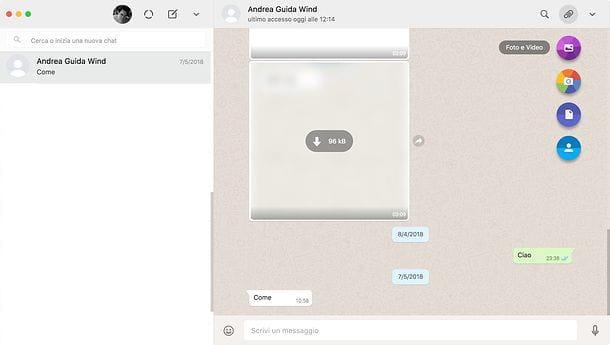
Si vous souhaitez partager une vidéo de YouTube ou d'une autre plateforme de partage de vidéos sur WhatsApp, il vous suffit de copier son adresse Messenger et de la coller dans le chat qui vous intéresse.
Ainsi, connectez-vous à la version web de Messenger, sélectionnez la conversation contenant la vidéo qui vous intéresse et copiez l'adresse en la sélectionnant normalement avec la souris, puis en cliquant avec le bouton droit de la souris et en sélectionnant l'élément Copier du menu contextuel (si elle se trouve dans le corps du message) ou, alternativement, en cliquant sur sa vignette et en copiant ensuite l'adresse de la page qui s'ouvre dans le navigateur (à partir de la barre d'adresse placée en haut).
Enfin, ouvrez WhatsApp web ou WhatsApp Client pour Windows ou macOS, sélectionnez le chat ou le groupe dans lequel vous souhaitez partager la vidéo, faites un clic droit dans le champ de saisie du texte, sélectionnez Coller dans le menu contextuel et, après l'apparition de la vignette de la vidéo (fonction disponible pour YouTube mais pas pour tous les sites de partage de vidéos), donnez Envoyer pour poursuivre votre partage.


























